wps电脑版怎么设置开启定时备份
时间:2025-09-09 | 作者: | 阅读:0相信有许多的朋友想明白wps电脑版怎么设置开启定时备份,下面让心愿游戏为您解决这个问题吧,一起来看看!
wps电脑版开启定时备份的方法
第一步
在PPT文件的主界面中,点击左上角的“文件”菜单。在下拉菜单中,选择“选项”以进入设置界面。
第二步
在“选项”窗口中,找到并点击左下角的“备份中心”选项。
第三步
在“备份中心”界面中,再次找到并点击左下角的“设置”按钮。
第四步
在弹出的设置界面中,找到并点击“定时备份”选项。
第五步
在“定时备份”选项中,你可以设置备份的时间间隔。例如,你可以设置为每3分钟备份一次。
第六步
设置好定时备份的时间间隔后,点击界面上的“确定”或类似的确认按钮,以保存你的设置。
上面就是心愿游戏的小编为你带来的wps电脑版怎么设置开启定时备份,希望能帮到大家。
来源:https://soft.3dmgame.com/gl/1018.html
免责声明:文中图文均来自网络,如有侵权请联系删除,心愿游戏发布此文仅为传递信息,不代表心愿游戏认同其观点或证实其描述。
相关文章
更多-

- WPS Office APP清理缓存的简单方法
- 时间:2026-01-07
-

- 手机WPS设置听文档的操作过程
- 时间:2026-01-06
-
- wps怎么添加新的一页在下面
- 时间:2025-12-05
-

- WPS怎么显示目录在左侧
- 时间:2025-09-10
-

- wps怎么插入文本框
- 时间:2025-09-10
-

- sjqy字体怎么安装到wps里
- 时间:2025-09-09
-

- WPS怎么开启WPS组件
- 时间:2025-09-09
-
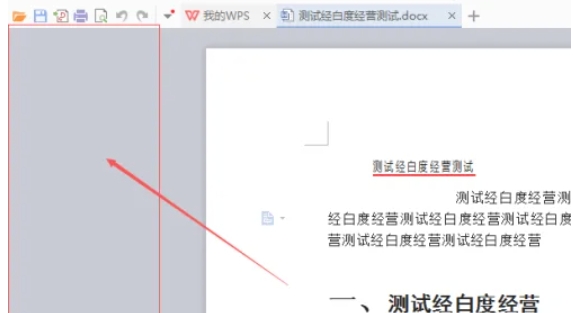
- wps电脑版文档结构图怎么靠左
- 时间:2025-09-09
精选合集
更多大家都在玩
大家都在看
更多-

- 燕云十六声不同难度收益一样吗
- 时间:2026-01-12
-

- 名字id男生诗意网名(精选100个)
- 时间:2026-01-12
-

- 卡厄思梦境国服开服教程
- 时间:2026-01-12
-

- 知乎怎么创建个人圈子?知乎创建个人圈子教程
- 时间:2026-01-12
-
- 《王者荣耀》S24妲己一个技能秒人出装铭文是什么-妲己铭文搭配技巧
- 时间:2026-01-12
-

- 泰拉瑞亚神圣之地的宝藏与挑战
- 时间:2026-01-12
-
- 《王者荣耀》点券赠送规则详解-怎么赠送好友英雄与皮肤
- 时间:2026-01-12
-

- 全明星觉醒上线时间
- 时间:2026-01-12

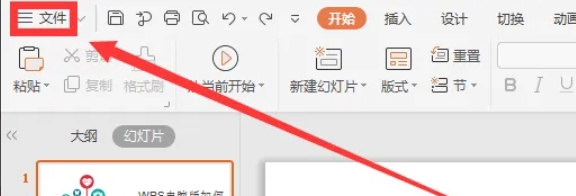
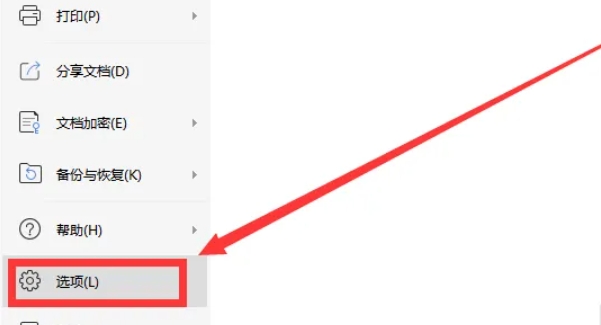
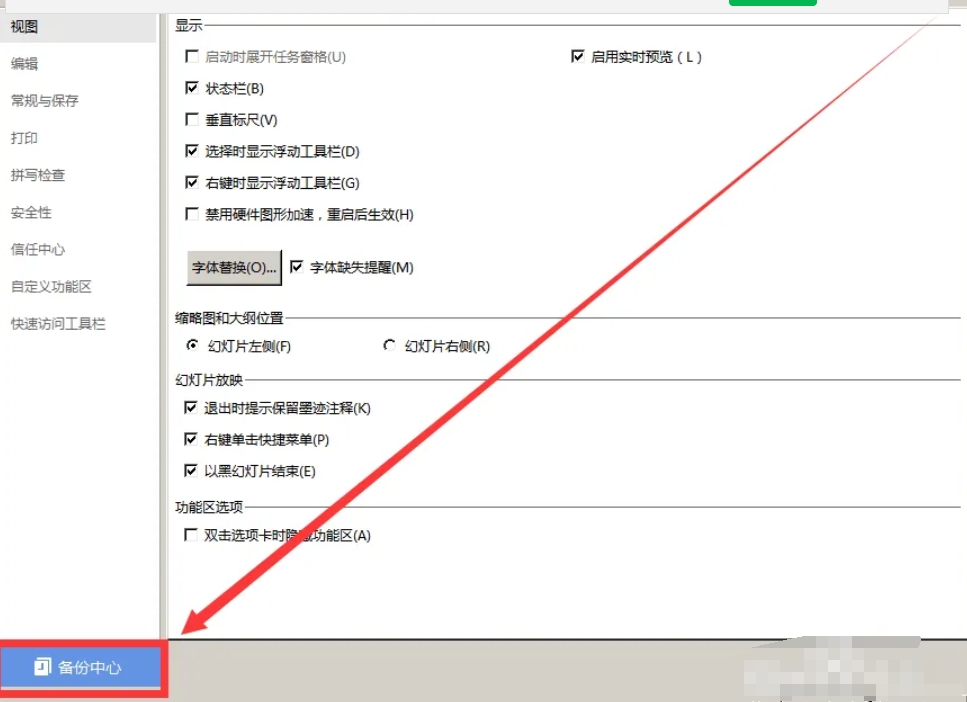
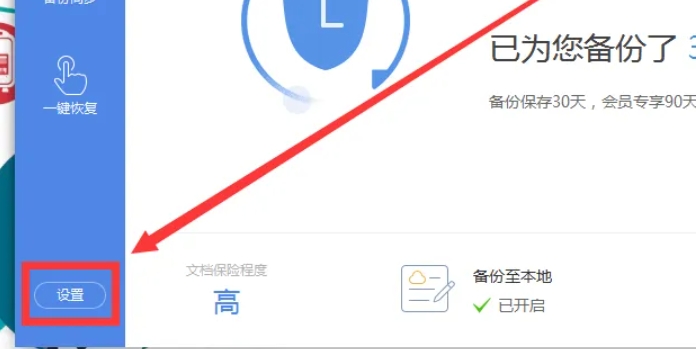
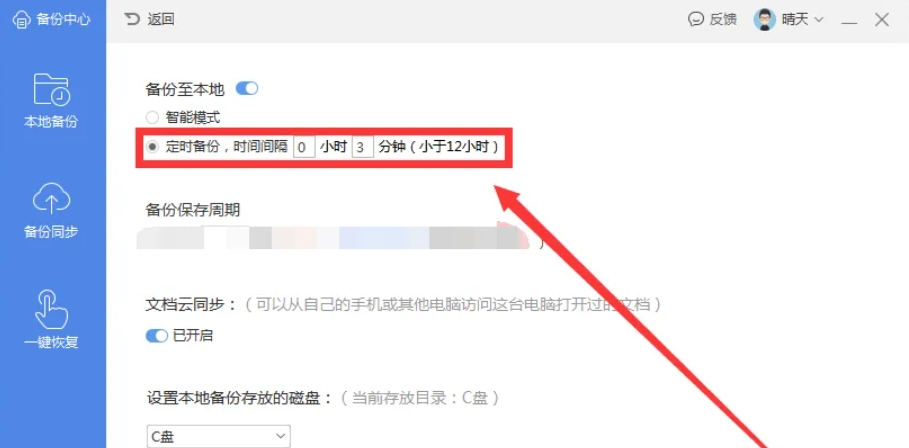


![《这是我的土地》 v1.0.3.19014升级档+未加密补丁[ANOMALY] v1.0.3.19014](https://img.wishdown.com/upload/soft/202601/04/1767522369695a4041041f4.jpg)










